Kali ini kita akan meneruskan konfigurasi Hotspot yaitu Praktek Mikrotik Konfigurasi User Hotspot dengan Winbox.
Setelah membuat hotspot dengan mikrotik pada posting sebelumnya, selanjutnya kita konfigurasi user hotspot, Dalam 1 (satu) kita bisa membuat 1 (satu) atau lebih user. Setiap user bisa diatur limit bandwith.
1) Membuat membuat 2 (dua) user yaitu admin dan user
Winbox: 1. IP – 2. Hotspot – 3. User – 4 +
Winbox: 1. IP – 2. Hotspot – 3. User – 4 +
2) Membuat profile user, pada praktek ini membuat 2 (dua) profile yaitu profile admin dan profilr user. Dengan limit bamdwith untuk admin dan user, Share user adalah jumlah cleint yang bisa login dengan menggunakan user tersebut.
Winbox: 1. IP – 2. Hotspot – 3. User Profiles – 4 +
Winbox: 1. IP – 2. Hotspot – 3. User Profiles – 4 +
3) edit user pada pilihan profile user, untuk admin profile admin dan untuk user profile user.
User admin : 1. IP – 2. Hotspot – 3. User – 4 admin – 5. Profile: admin
User user : 1. IP – 2. Hotspot – 3. User – 4 admin – 5. Profile: user
Untuk menguji konfigurasi user dan limit bandwith, silahkan jalankan hotspot dan koneksikan dengan 2 (dua) client, dengan menggunakan user admin dan user user.
Pada mikrotik anda bisa mengecek client yang konek hotspot dan besarnya TX / RX nya.
Winbox: 1. IP – 2 Hotspot – 3 hosts
Untuk manajemen bandwith bisa menggunakan Queues yang lebih bagus, untuk contoh konfigurasi Queues pada posting selanjutnya.
Demikian Praktek Miktorik Konfigurasi user Hotspot dengan Winbox semoga bermanfaat.
Setelah membuat hotspot dengan mikrotik pada posting sebelumnya, selanjutnya kita konfigurasi user hotspot, Dalam 1 (satu) kita bisa membuat 1 (satu) atau lebih user. Setiap user bisa diatur limit bandwith.
1) Membuat membuat 2 (dua) user yaitu admin dan user
Winbox: 1. IP – 2. Hotspot – 3. User – 4 +
Winbox: 1. IP – 2. Hotspot – 3. User – 4 +
2) Membuat profile user, pada praktek ini membuat 2 (dua) profile yaitu profile admin dan profilr user. Dengan limit bamdwith untuk admin dan user, Share user adalah jumlah cleint yang bisa login dengan menggunakan user tersebut.
Winbox: 1. IP – 2. Hotspot – 3. User Profiles – 4 +
Winbox: 1. IP – 2. Hotspot – 3. User Profiles – 4 +
3) edit user pada pilihan profile user, untuk admin profile admin dan untuk user profile user.
User admin : 1. IP – 2. Hotspot – 3. User – 4 admin – 5. Profile: admin
User user : 1. IP – 2. Hotspot – 3. User – 4 admin – 5. Profile: user
Untuk menguji konfigurasi user dan limit bandwith, silahkan jalankan hotspot dan koneksikan dengan 2 (dua) client, dengan menggunakan user admin dan user user.
Pada mikrotik anda bisa mengecek client yang konek hotspot dan besarnya TX / RX nya.
Winbox: 1. IP – 2 Hotspot – 3 hosts
Untuk manajemen bandwith bisa menggunakan Queues yang lebih bagus, untuk contoh konfigurasi Queues pada posting selanjutnya.
Demikian Praktek Miktorik Konfigurasi user Hotspot dengan Winbox semoga bermanfaat.


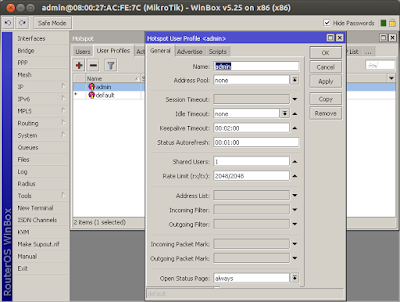
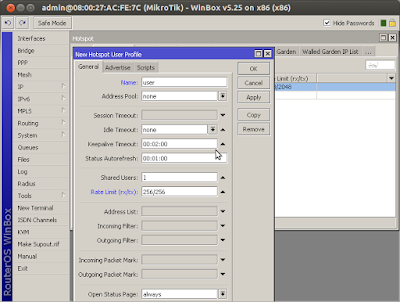


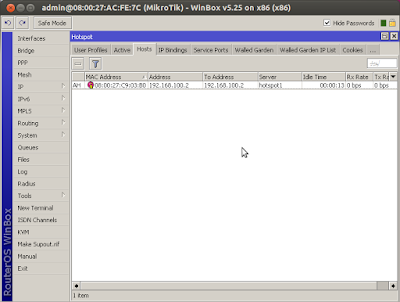
0 Response to "Praktek Mikrotik Konfigurasi User Hotspot dengan Winbox"
Post a Comment